Wenn wir auf den Anmeldebildschirm von Windows 10 zugreifen, sind der Name und die Bilder aller verfügbaren Benutzerkonten im unteren linken Bereich des Anmeldebildschirms sichtbar. Wir können auf ein beliebiges Benutzerkonto klicken und Anmeldedaten eingeben, um auf dieses Konto zuzugreifen. Viele Benutzer sind jedoch mit diesem Problem konfrontiert, das z Die Option „Benutzer wechseln“ fehlt auf dem Anmeldebildschirm von Windows 11/10 wodurch andere Benutzerkonten dort nicht sichtbar sind. Wenn Sie auch mit diesem Problem konfrontiert sind, hilft Ihnen dieser Beitrag möglicherweise bei zwei integrierten Funktionen von Windows 11/10.
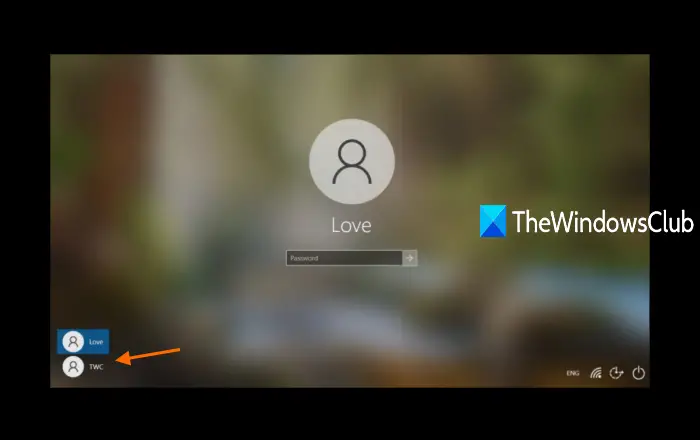
Benutzeroption wechseln fehlt im Anmeldebildschirm von Windows 11/10
Mit diesen beiden Funktionen können Sie die Switch-Benutzeroberfläche auf dem Anmeldebildschirm von Windows 11/10 anzeigen:
- Editor für lokale Gruppenrichtlinien
- Registierungseditor.
Lassen Sie uns beide Optionen prüfen.
Benutzerwechsel in Windows 11/10 nicht möglich
1]Editor für lokale Gruppenrichtlinien
Diese Funktion ist in den Enterprise- und Pro-Editionen von Windows 10 vorhanden. Wenn Sie die Home-Edition verwenden, müssen Sie den Editor für lokale Gruppenrichtlinien in der Windows 10 Home-Edition installieren, damit Sie sie verwenden können.
Folgen Sie danach diesen Schritten:
- Öffnen Sie den Editor für lokale Gruppenrichtlinien
- Zugang Einloggen Ordner
- Zugang Blenden Sie Einstiegspunkte für die schnelle Benutzerumschaltung aus Einstellung
- Verwenden Nicht konfiguriert Möglichkeit
- Drücke OK.
Öffnen Sie zunächst das Feld Befehl ausführen mit Win+R Hotkey, tippen gpedit.mscund verwenden Sie die Eingabetaste, um das Fenster Editor für lokale Gruppenrichtlinien zu öffnen.
Greifen Sie in diesem Fenster auf die Einloggen Ordner. Sein Pfad ist:
Computer Configuration > Administrative Templates > System > Logon
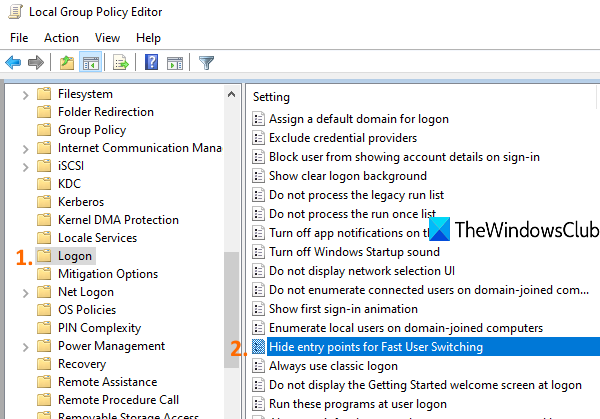
Scrollen Sie jetzt im rechten Bereich nach unten und greifen Sie zu Einstiegspunkte für die schnelle Benutzerumschaltung ausblenden Einstellung, indem Sie darauf doppelklicken.
Dies öffnet ein neues Fenster für diese Einstellung. Wählen Sie in diesem Fenster die aus Nicht konfiguriert Option und drücken Sie die OK-Taste.
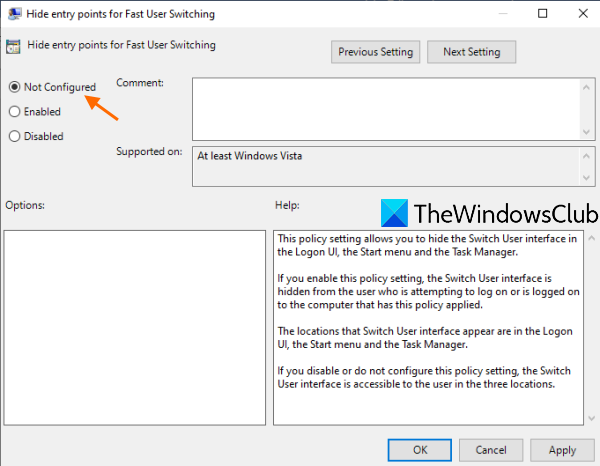
Greifen Sie auf den Anmeldebildschirm von Windows 11/10 zu und alle Benutzerkonten sollten jetzt sichtbar sein.
2]Registrierungseditor
Sichern Sie zunächst den Registrierungseditor, bevor Sie diese Option ausprobieren. Verwenden Sie danach diese Schritte:
- Öffnen Sie den Registrierungseditor
- Greife auf … zu System Taste
- Erstellen
HideFastUserSwitchingDWORD-Wert - Setzen Sie seine Wertdaten auf 0
- Drücken Sie die OK Taste.
Öffnen Sie im allerersten Schritt den Registrierungseditor, indem Sie eingeben regedit in das Suchfeld von Windows 10 und drücken Sie dann die Eingabetaste. Es gibt viele andere Möglichkeiten, den Registrierungseditor zu öffnen.
Greifen Sie nach dem Öffnen des Registrierungseditors auf die System Registrierungsschlüssel. Hier ist sein Pfad:
HKEY_LOCAL_MACHINE\SOFTWARE\Microsoft\Windows\CurrentVersion\Policies\System
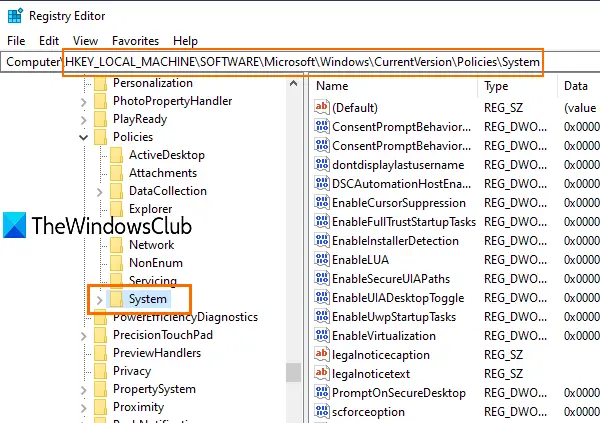
Unter diesem Schlüssel sehen Sie viele DWORD-Werte. Jetzt müssen Sie einen neuen DWORD-Wert (32-Bit) erstellen und seinen Namen auf festlegen HideFastUserSwitching. Wenn dieser DWORD-Wert bereits vorhanden ist, muss er nicht erstellt werden.
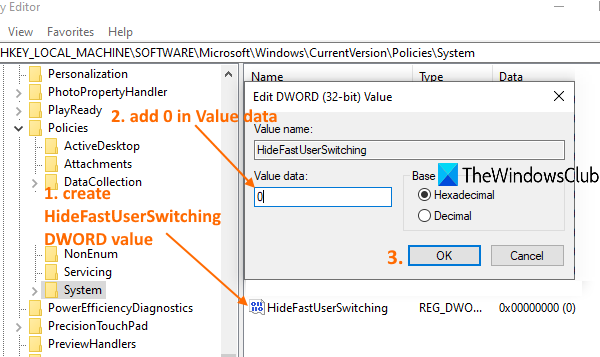
Doppelklicken Sie auf den HideFastUserSwitching-Wert und ein Fenster wird angezeigt. Dort setzen 0 in das Wertdatenfeld (wie im obigen Screenshot sichtbar) und drücken Sie die OK-Taste.
Alternativ können Sie den HideFastUserSwitching-Wert auch einfach löschen. Wenn Sie danach auf den Anmeldebildschirm von Windows 11/10 zugreifen, wird dort die Option Benutzerkonten wechseln angezeigt.
Verwandt: Blenden Sie bestimmte Benutzerkonten vom Windows-Anmeldebildschirm aus.
Auch nach Verwendung der beiden oben genannten Optionen, Benutzerkontonamen, die nicht auf dem Windows-Anmeldebildschirm angezeigt werden, können Sie sie mit anzeigen Eingabeaufforderung oder Lokale Benutzer und Gruppen Fenster. Oder Sie können andere Methoden verwenden, um Benutzer unter Windows zu wechseln.
Hoffe etwas hilft.
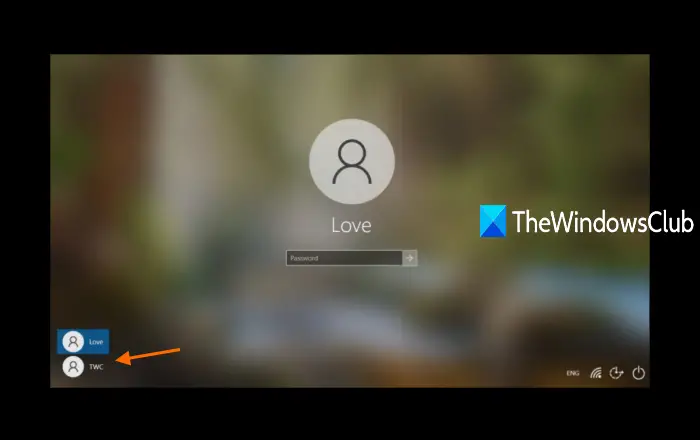





![Laptop-Feststelltaste blinkt kontinuierlich [Fix]](https://static.futuriq.de/uploads/2024/04/Laptop-Caps-lock-blinking-continuously-238x178.png)

